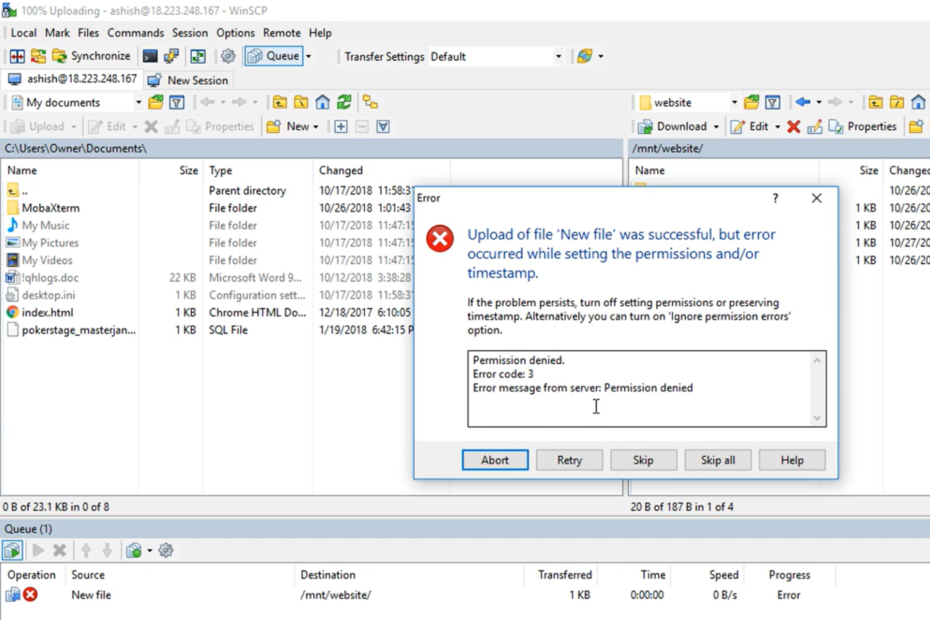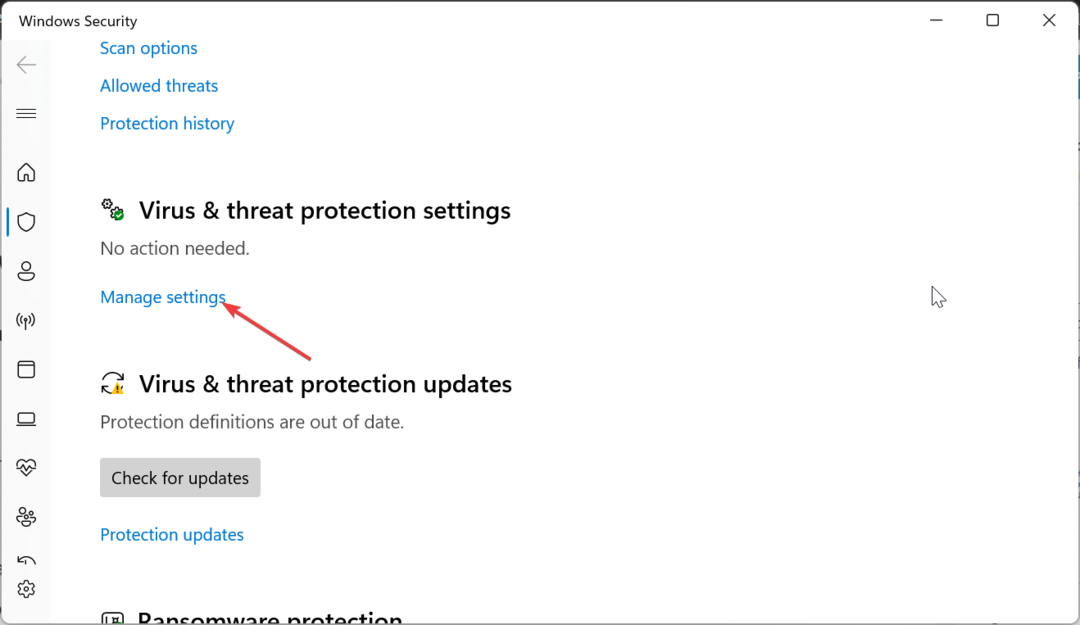- Die Fehlermeldung „Berechtigung verweigert“ wird häufig dadurch verursacht, dass Sie versuchen, Dateien ohne die entsprechenden Zugriffsrechte zu übertragen oder zu kopieren.
- Winzige Tippfehler in Standortadressen reichen aus, um diesen Fehler bei einer Serveranfrage zu verursachen.
- Wenn globale Lese-/Schreibeinstellungen geändert werden, sollten sie widerrufen werden, sobald die Dateiübertragung beendet ist.
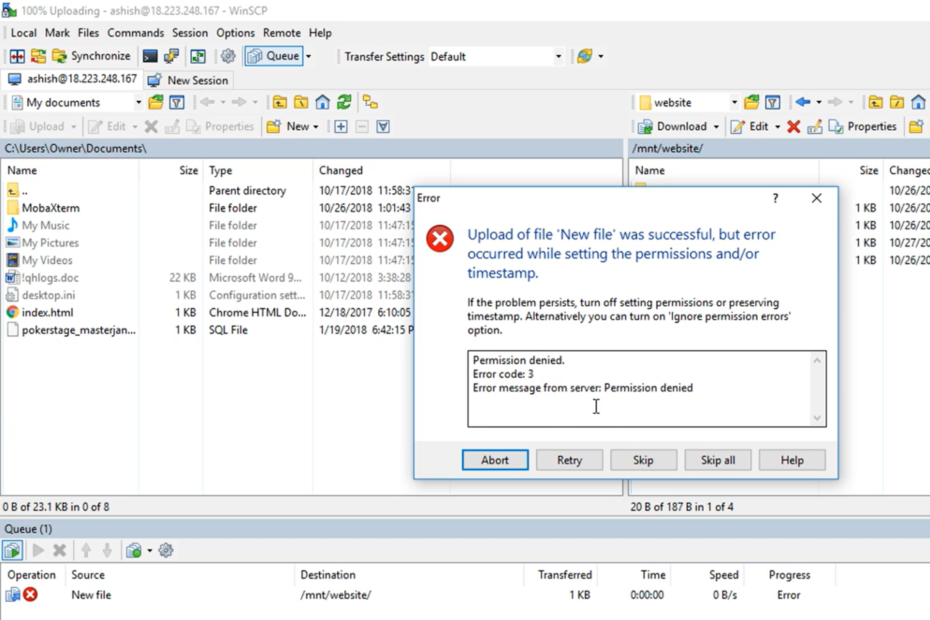
XINSTALLIEREN SIE, INDEM SIE AUF DIE DOWNLOAD-DATEI KLICKEN
Diese Software repariert häufige Computerfehler, schützt Sie vor Dateiverlust, Malware und Hardwarefehlern und optimiert Ihren PC für maximale Leistung. Beheben Sie PC-Probleme und entfernen Sie Viren jetzt in 3 einfachen Schritten:
- Laden Sie das Restoro PC-Reparaturtool herunter das kommt mit patentierten Technologien (Patent vorhanden hier).
- Klicken Scan starten um Windows-Probleme zu finden, die PC-Probleme verursachen könnten.
- Klicken Alles reparieren um Probleme zu beheben, die die Sicherheit und Leistung Ihres Computers beeinträchtigen.
- Restoro wurde heruntergeladen von 0 Leser in diesem Monat.
In diesem Artikel diskutieren wir den Fehler Erlaubnis verweigert. Fehlercode: 3 Fehlermeldung vom Server: Zugriff verweigert
Fehlercodes auf Computern oder Rechenprozessen können frustrierend sein. In vielen Fällen bedeutet dies, dass Ihr Betrieb eingestellt wird und Sie bestimmte Aufgaben nicht mehr ausführen können. Leider ist der Permission Denied Fehlercode 3 keine Ausnahme.
In diesem Artikel tauchen wir in diesen Fehler ein und empfehlen, was zu tun ist, wenn er auftritt. Beachten Sie, dass Windows-Benutzer möglicherweise mit einem ähnlichen Problem konfrontiert sind kein Zugriff auf den Server.
Lassen Sie uns ohne viel Aufhebens hineinspringen.
Was bedeutet es, wenn dort die Erlaubnis verweigert steht?
Lassen Sie uns zunächst darauf hinweisen, dass Sie einige Variationen dieses Fehlers beachten sollten. Sie können eines der folgenden erhalten:
- Erlaubnis verweigert. Fehlercode 3
- SFTP-Fehler 3 Berechtigung verweigert
- WinSCP-Netzwerkfehler: Zugriff verweigert
- Fehlermeldung vom Server: Zugriff verweigert
Was auch immer der Fall ist, bedeutet höchstwahrscheinlich, dass Sie nicht über ausreichende Rechte verfügen, um auf ein Verzeichnis oder eine Datei zuzugreifen oder es zu übertragen.
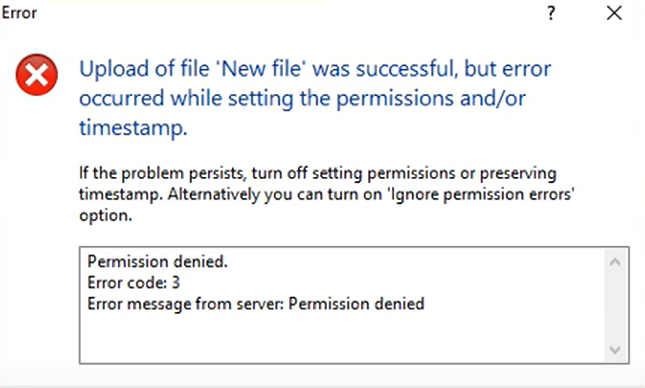
Bei der SFTP-Variante können Sie in der Regel per SSH auf den SFTP-Server zugreifen, Sie können jedoch keine Änderungen an einem bestimmten Verzeichnis oder einer bestimmten Datei vornehmen.
Im Allgemeinen erhalten Sie diesen Fehler beim Übertragen oder Kopieren von Dateien von einem lokalen System auf einen Remote-Host.
Wie behebe ich den Fehler „Verweigerte Berechtigungen“?
1. Bestätigen Sie das Passwort und den Benutzernamen
Da dieser Fehler häufig dadurch verursacht wird, dass Sie nicht über die erforderlichen Zugriffsrechte für eine Datei verfügen, kann dies bedeuten, dass Sie die falschen Anmeldeinformationen verwenden. Daher sollten Sie Ihren Benutzernamen und Ihr Passwort überprüfen und sicherstellen, dass es sich um die Anmeldeinformationen mit den richtigen Rechten für den Zugriff auf die Datei handelt.
2. Ändern Sie die Dateiberechtigung auf Lesen/Schreiben
- Geben Sie diesen Code ein, um die Leseberechtigung zu erteilen:
sudo chmod -R 755 /remote-dir/
- Geben Sie diesen Code ein, um Schreibrechte zu erteilen:
sudo chmod -R 777 /remote-dir/
- Versuchen Sie erneut, die Datei zu kopieren oder zu übertragen, und prüfen Sie, ob die Fehlermeldung „Berechtigung verweigert“ angezeigt wird.
Das Ändern der Dateiberechtigung auf RXW für alle kann ein Sicherheitsrisiko darstellen. Wenn dies Ihre gewählte Methode ist, sollten Sie sie daher rückgängig machen, sobald die Übertragung abgeschlossen ist.
- 3 Möglichkeiten, Safari zu reparieren, wenn der Server nicht mehr reagiert
- Download fehlgeschlagen: Netzwerkfehler in Google Chrome [vollständige Lösung]
- Instagram funktioniert nicht mit Google Chrome
3. Bestätigen Sie den Remote-Dateipfad
Das ist ein Anfängerfehler, aber keiner, den man ignorieren sollte. Möglicherweise haben Sie einfach den falschen Ressourcenpfad eingegeben. In diesem Fall wird Ihr Zugang verweigert.
Sie müssen lediglich den korrekten Pfad bestätigen und erneut eingeben. Wenn Sie immer noch keinen Zugriff haben, fahren Sie mit der nächsten Lösung fort.
Mit jedem dieser drei Fixes sollten Sie in der Lage gewesen sein, das Problem zu beheben Erlaubnis verweigert. Fehlercode: 3 Fehlermeldung vom Server: Zugriff verweigert auf Ihrem Server.
Sie müssen hauptsächlich auf Benutzerrechte achten, und Sie werden dieses Problem in Zukunft vermeiden können.
 Haben Sie immer noch Probleme?Beheben Sie sie mit diesem Tool:
Haben Sie immer noch Probleme?Beheben Sie sie mit diesem Tool:
- Laden Sie dieses PC-Reparatur-Tool herunter auf TrustPilot.com mit „Großartig“ bewertet (Download beginnt auf dieser Seite).
- Klicken Scan starten um Windows-Probleme zu finden, die PC-Probleme verursachen könnten.
- Klicken Alles reparieren um Probleme mit patentierten Technologien zu beheben (Exklusiver Rabatt für unsere Leser).
Restoro wurde heruntergeladen von 0 Leser in diesem Monat.